「いいね!」した Instagram ストーリーを表示する方法

Instagram ストーリーは、エンゲージメントを高め、フォロワーに舞台裏のコンテンツや自発的なコンテンツを提供するための頼りになる方法になっています。それ以来
FacebookプロファイルをFacebookページに変換する:ご存知のとおり、Facebookはデジタル形式で個人のアイデンティティを提供する最も人気のあるソーシャルネットワーキングサイトの1つです。同時に、Facebookはビジネスと組織を促進するためのページも提供しています。これは、企業や組織向けのFacebookページで利用できるより強力な機能があり、ビジネスニーズを満たすのに十分適切であるためです。しかし、さまざまな企業や採用担当者がビジネスプロモーションに個人のFacebookプロファイルを使用していることがわかります。
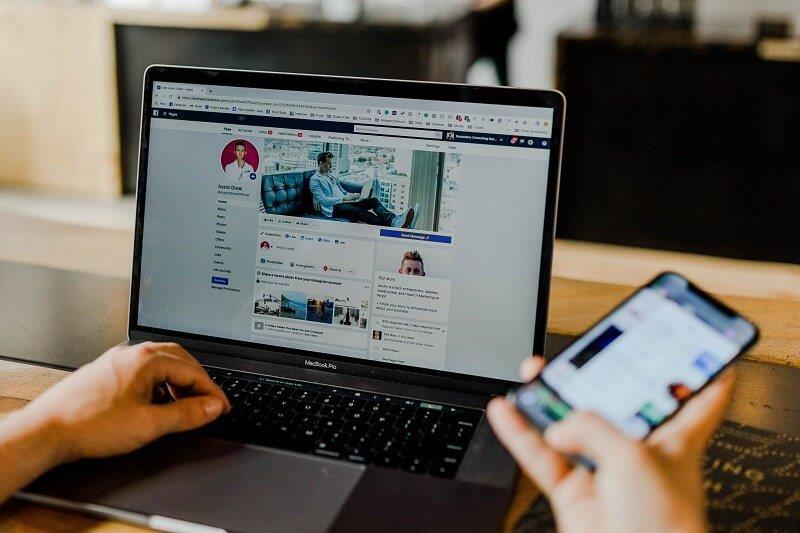
あなたがそのようなカテゴリーに入るならば、あなたは変更を必要とします、さもなければ、Facebookによって明確に述べられているようにあなたのプロフィールを失うリスクがあります。この記事では、個人のFacebookプロファイルをビジネスページに変換する手順について学習します。この変換により、5000人の友達との接続の制限がなくなり、ビジネスFacebookページに変更した場合にフォロワーを獲得できるようになります。
コンテンツ
Facebookプロフィールをビジネスページに変換する方法
ステップ1:プロファイルデータのバックアップを作成する
Facebookページをビジネスページに変換する前に、プロフィール写真と友達(いいねに変換されます)のみがビジネスページに移行されることを理解してください。他のデータは新しいページに移行されません。したがって、プロファイルをページ��変換する前に、必ずすべてのFacebookデータをダウンロードする必要があります。
1. Facebookページの右上のセクションからアカウントのメニューに移動し、[設定]オプションを選択します。
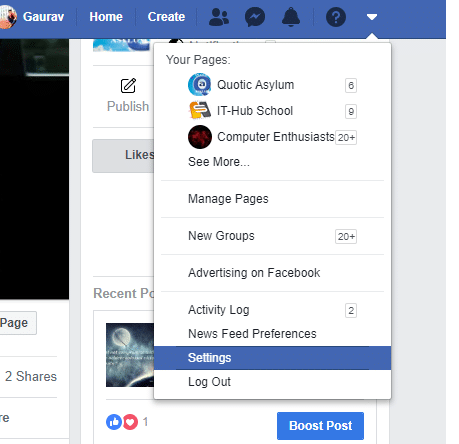
2.次に、左側のFacebookページセクションにある[ Facebook情報]リンクをクリックし、[情報のダウンロード]セクションの下にある[表示]オプションをクリックします。
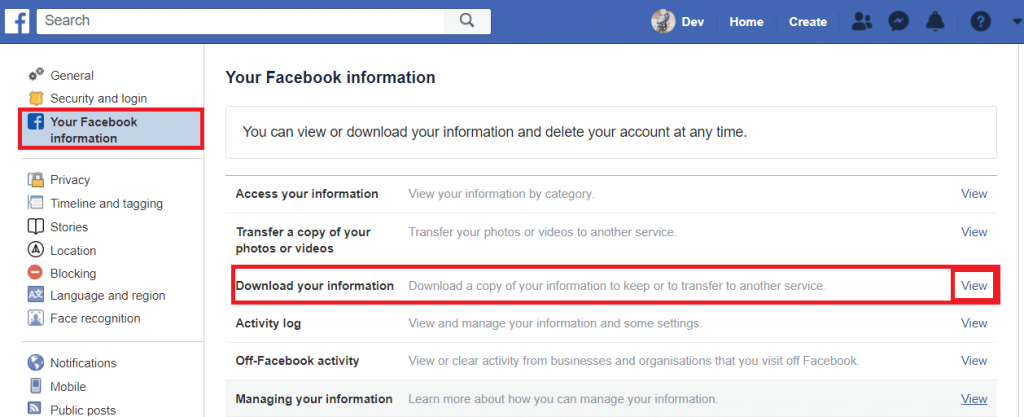
3. [コピーのリクエスト]で、データを日付でフィルタリングするか、デフォルトのオプションを自動選択したままにする場合は、データ範囲を選択し、[ファイルの作成]ボタンをクリックします。
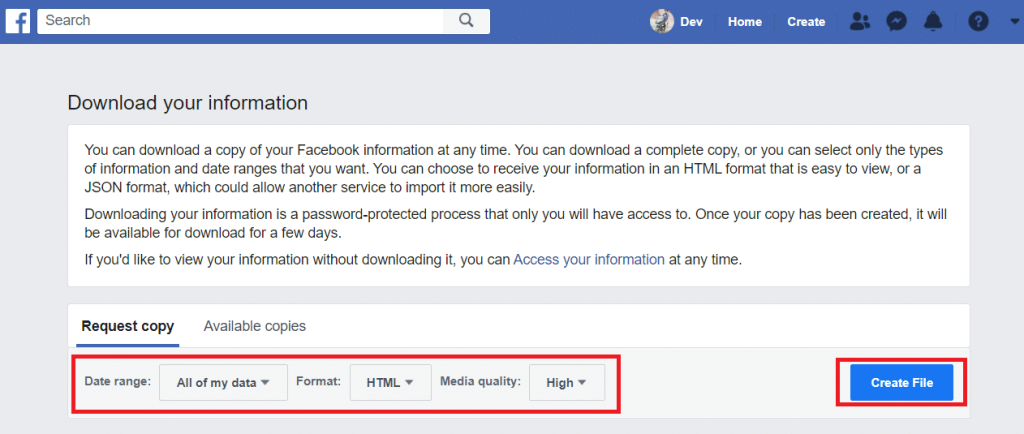
4. 「情報のコピーが作成されています」というダイアログボックスが表示され、ファイルが作成されるのを待ちます。
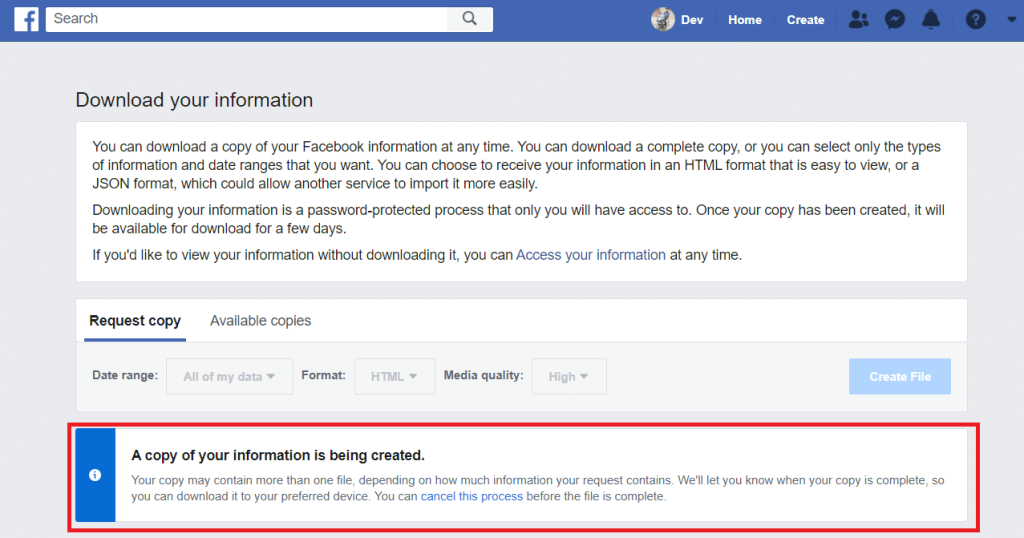
5.ファイルが作成されたら、[利用可能なコピー]に移動してデータをダウンロードし、[ダウンロード]をクリックします。
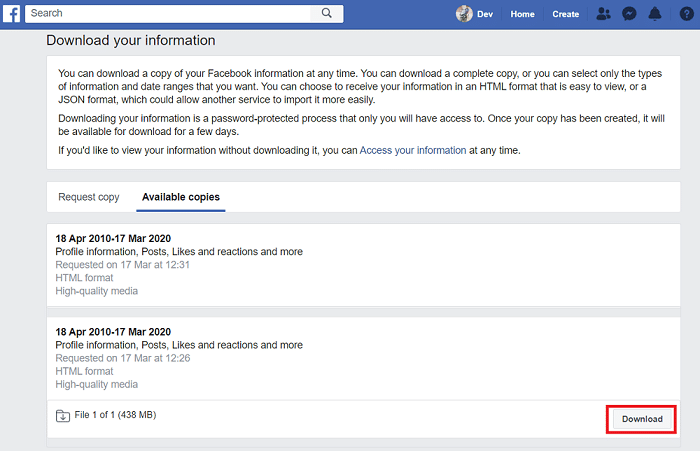
また読む:複数のFacebookメッセージを削除する5つの方法
ステップ2:プロファイル名とアドレスを変更する
新しいビジネスページ(Facebookプロファイルから変換されたもの)は、プロファイルと同じ名前になることに注意してください。ただし、Facebookプロファイルに200人を超える友達がいる場合は、変換されたビジネスページの名前を変更することはできません。したがって、名前を変更する必要がある場合は、変換する前に必ずプロファイルページの名前を変更してください。
プロファイル名を変更するには:
1. Facebookページの右上隅から[アカウント]メニューに移動し、[設定]を選択します。
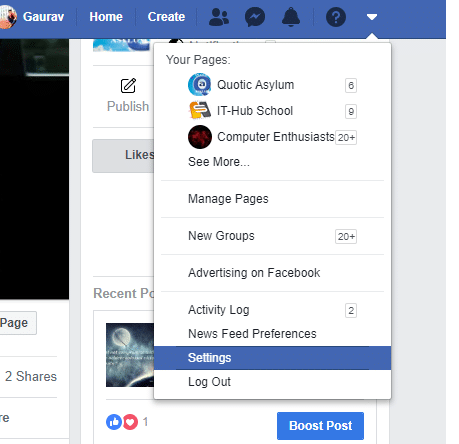
2.次に、[全般]タブで、[名前]オプションの下の[編集]ボタンをクリックします。
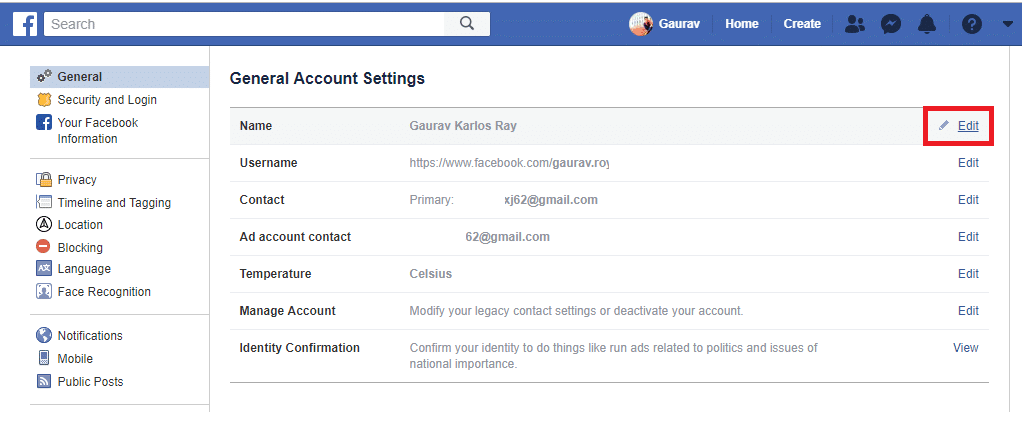
3.適切な名前を入力し、[変更の確認]ボタンをクリックします。
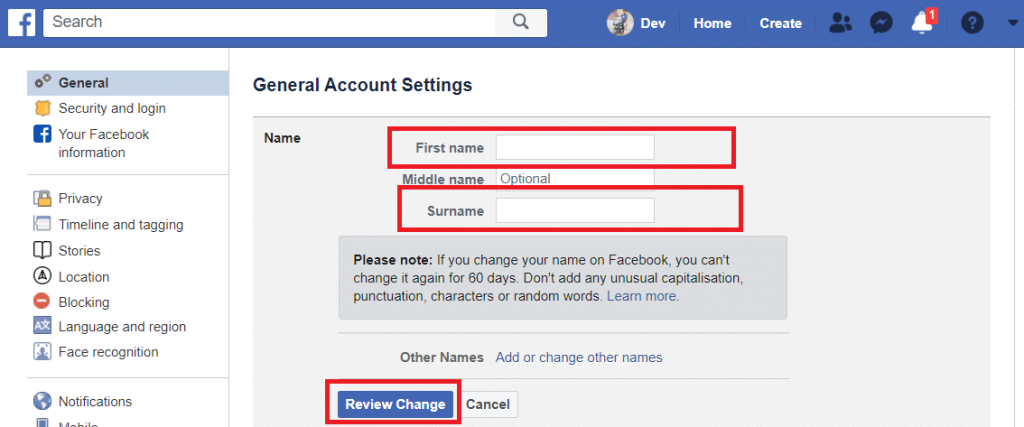
住所を変更するには:
1.カバー写真の下で、タイムラインの[プロファイルの編集]ボタンをクリックします。
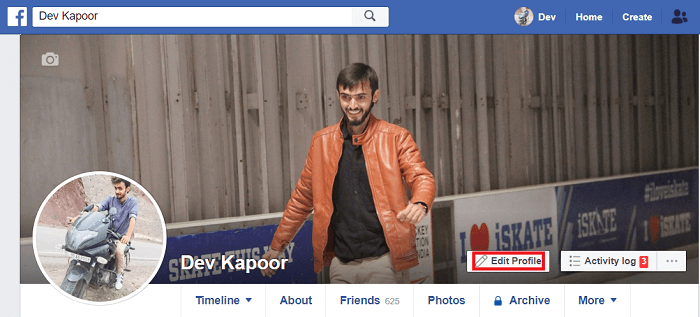
2.ポップアップが表示されたら、[略歴の編集]をクリックしてから、ビジネスに基づいて新しい情報を追加し、[保存]ボタンをクリックして変更を保存します。
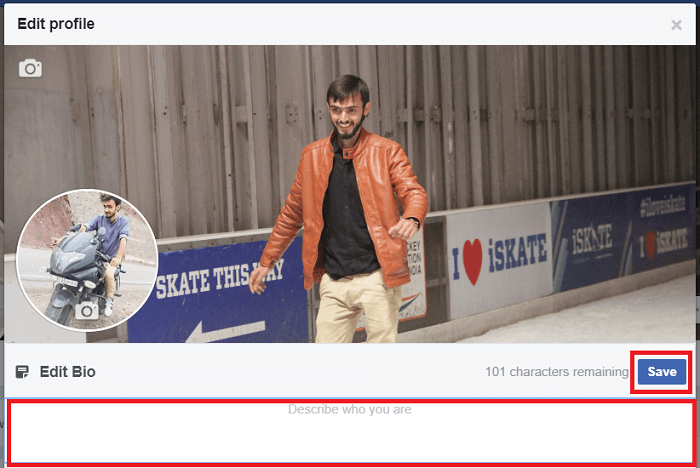
また読む: Facebookアカウントをより安全にする方法は?
ステップ3:個人プロファイルをビジネスページに変換する
プロフィールページから、他のページやグループを管理できます。ただし、プロファイルをビジネスページに変換する前に、既存のすべてのFacbookページに新しい管理者を割り当てていることを確認してください。
1.変換を開始するには、このリンクにアクセスしてください。
2.次のページで、[開始]ボタンをクリックします。
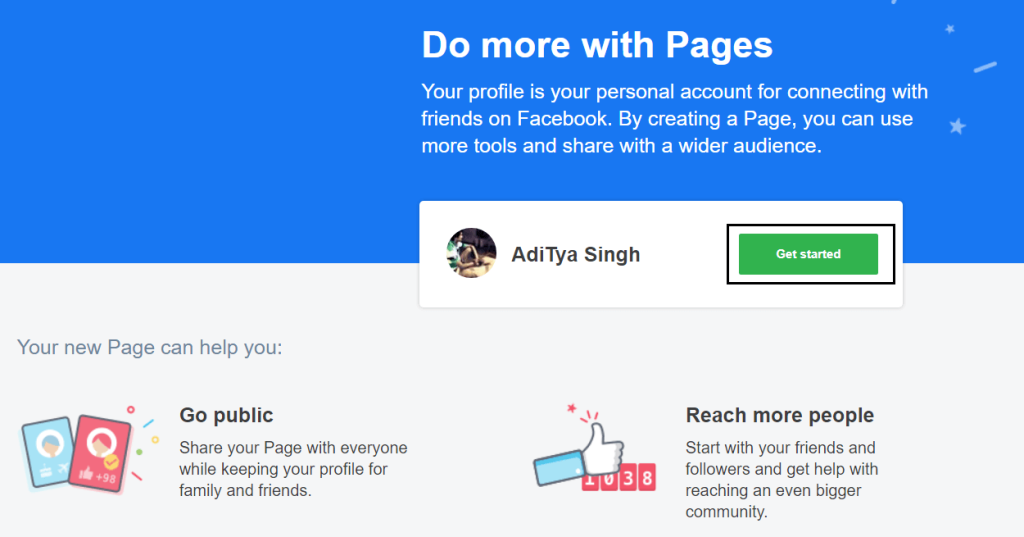
2.ページカテゴリステップで、ビジネスページのカテゴリを選択します。
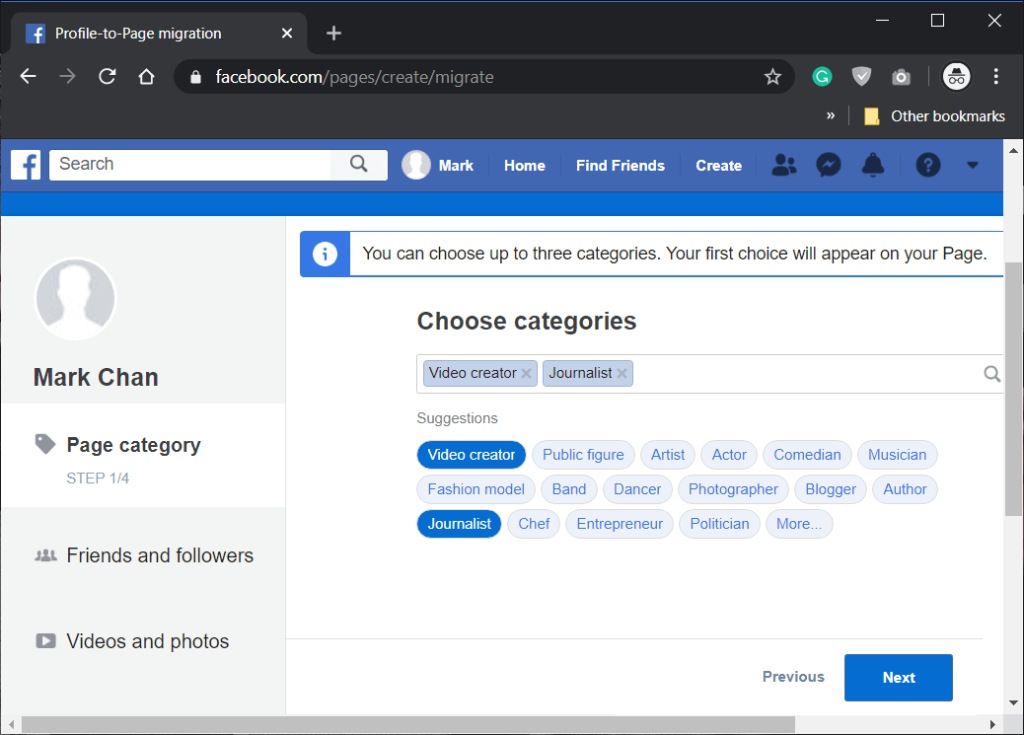
3. [友達とフォロワー]ステップで、ページを希望する友達を選択します。
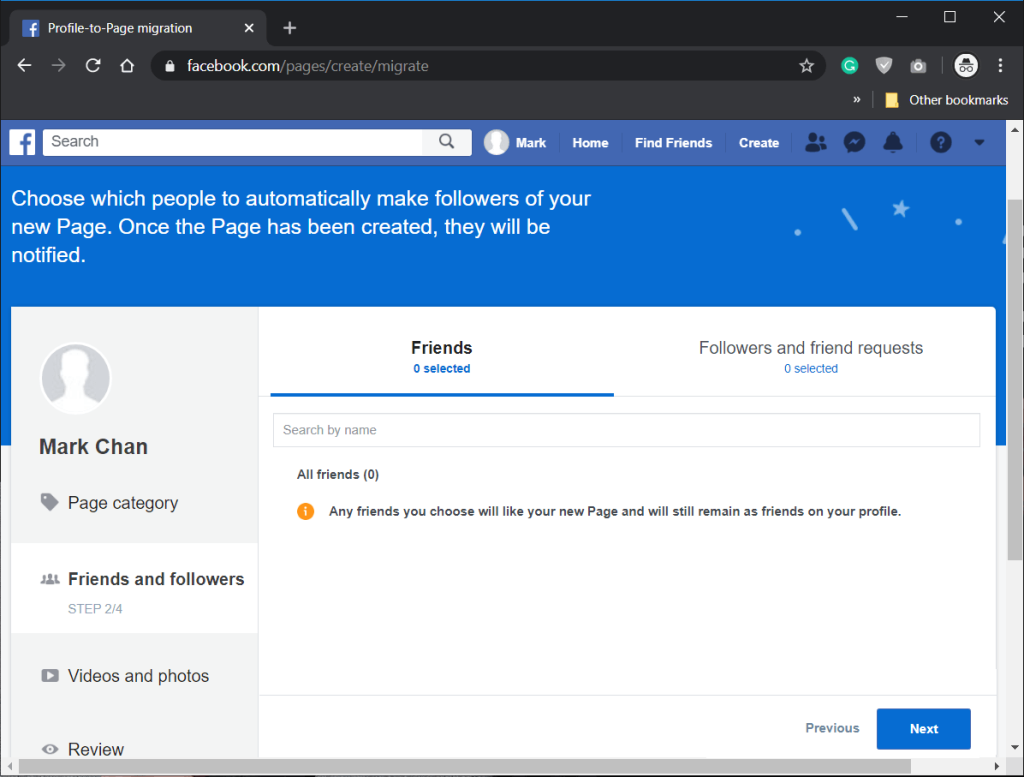
4.次に、新しいページにコピーするビデオ、写真、またはアルバムを選択します。
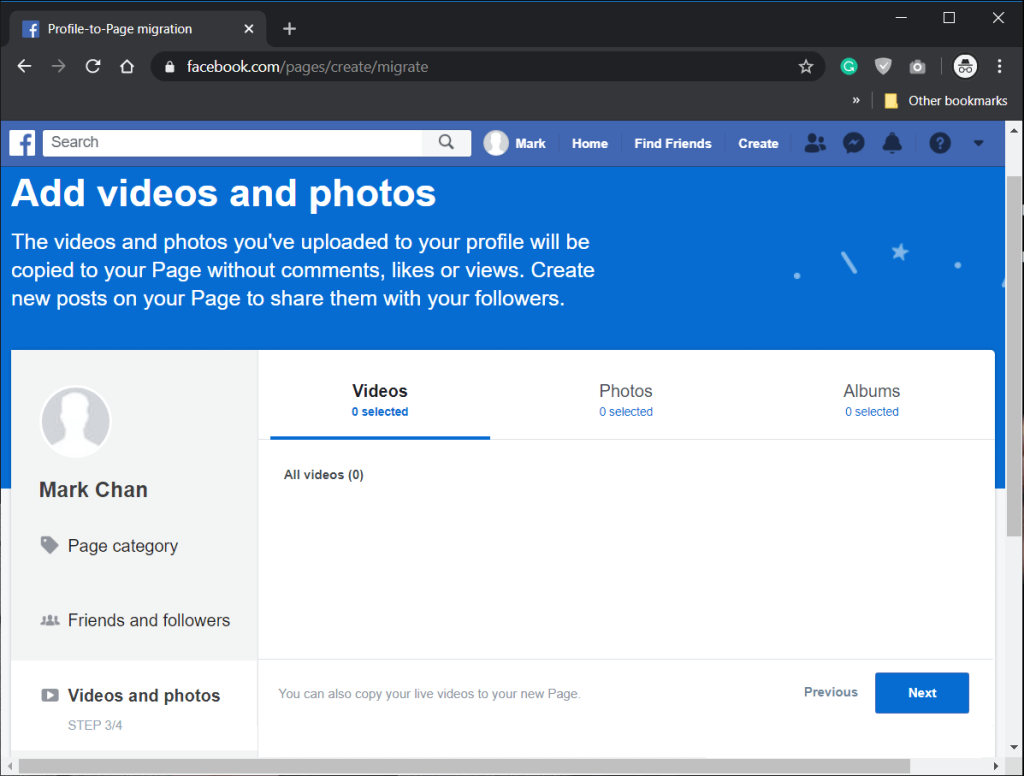
5.最後に、4番目のステップで選択内容を確認し、[ページの作成]ボタンをクリックします。
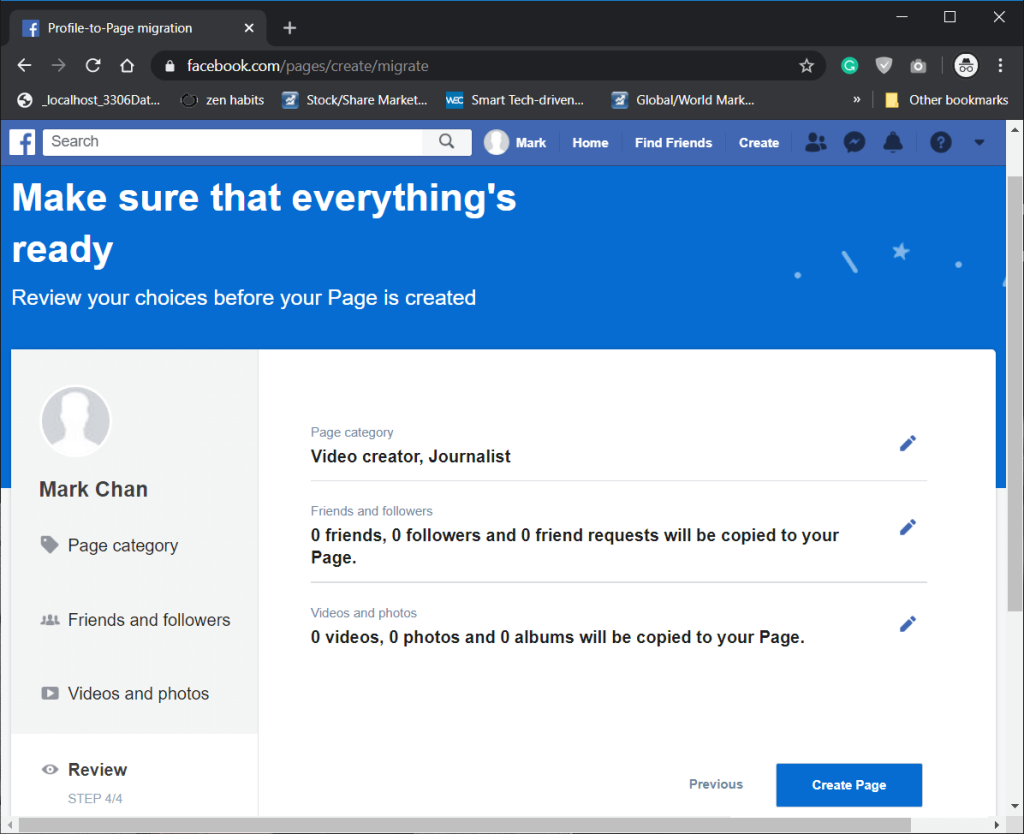
6.最後に、ビジネスページが作成されたことに注意してください。
また読む: Facebookのプライバシー設定を管理するための究極のガイド
ステップ4:重複ページをマージする
新しいビジネスページとマージしたいビジネスページがある場合は、以下の手順に従ってください。
1. Facebookページの右上隅から[アカウント]メニューに移動し、マージするページを選択します。
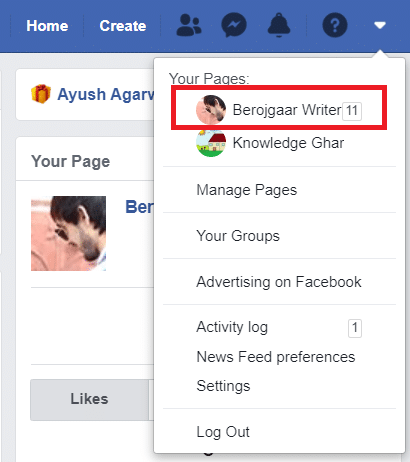
2.次に 、ページの上部にある[設定]をクリックします。
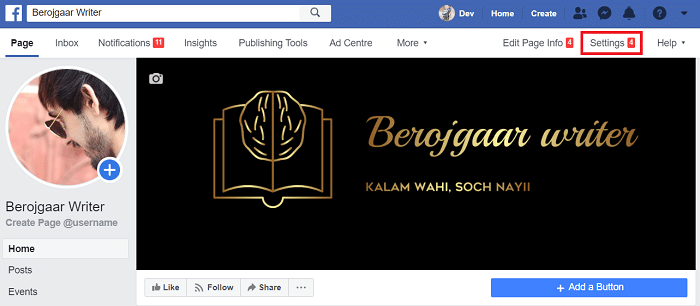
3.下にスクロールして、[ページのマージ]オプションを探し、[編集]をクリックします。
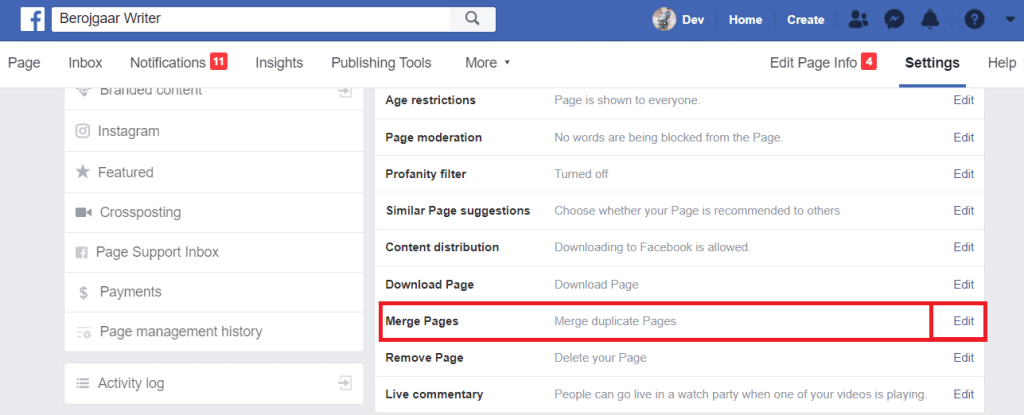
3.メニューが表示されたら、[重複ページのマージ]リンクをクリックします。
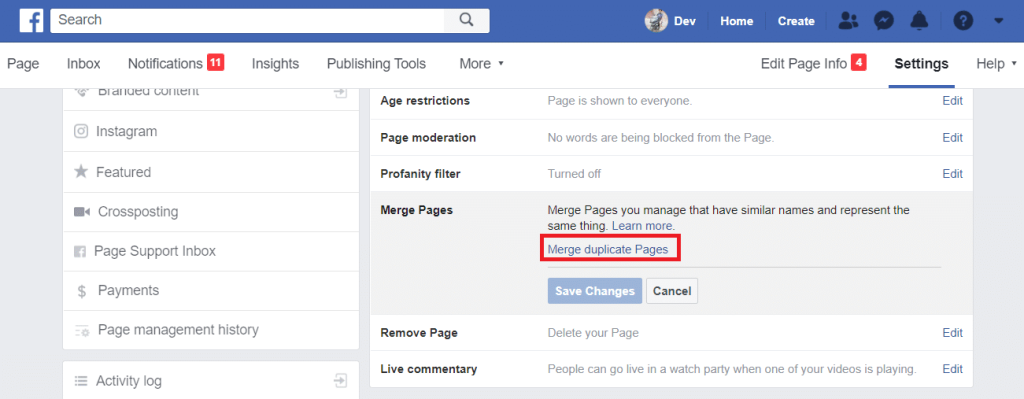
注: Facebookアカウントのパスワードを入力して、本人確認を行ってください。
4.次のページで、マージする2つのページの名前を入力し、 [続行]をクリックします。
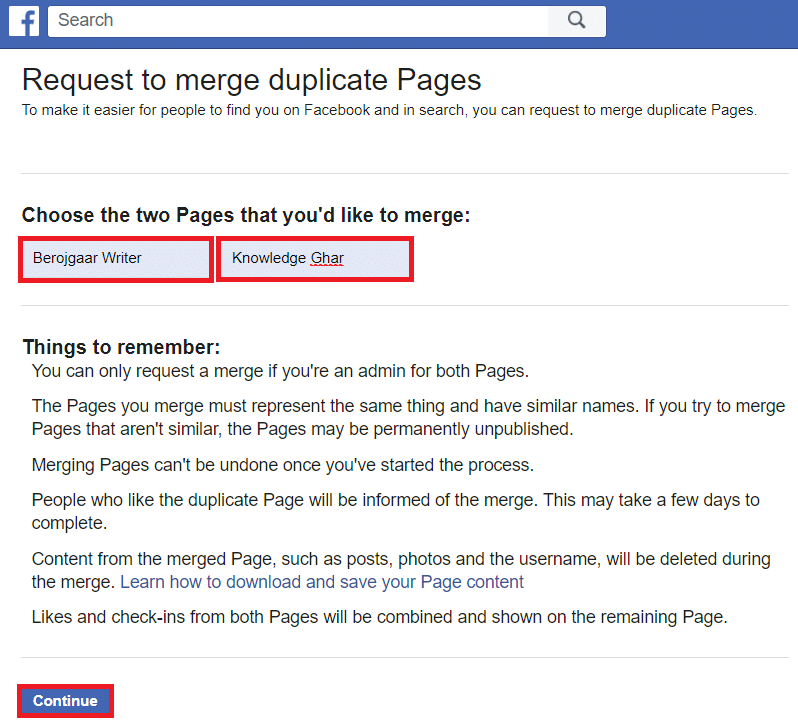
5.上記のすべての手順を完了すると、ページがマージされます。
また読む: Facebookの友達リストを全員から隠す
Facebookプロファイルをビジネスページに変換する方法を知る必要があるのはこれだけです。ただし、このガイドに何か足りないものがあると思われる場合、または質問したい場合は、コメントセクションでお気軽に質問してください。
Instagram ストーリーは、エンゲージメントを高め、フォロワーに舞台裏のコンテンツや自発的なコンテンツを提供するための頼りになる方法になっています。それ以来
トレンディな TikTok 曲に合わせた楽しいコンテンツを作成する場合でも、ブランドを紹介するプロモーション スニペットを作成する場合でも、CapCut を使用すると、適切な内容を作成することができます。
オンラインで多くの時間を費やしている場合は、Cloudflare のヒューマン キャプチャ ループに遭遇した可能性が高くなります。このセキュリティ対策にはいくつかの原因があります。
統計と分析は YouTube の重要なコンポーネントです。このプラットフォームは、最も多くの動画を含む、いくつかの成果を追跡しています。
「フォートナイト」と「スター・ウォーズ」のコラボレーションは、プレイヤーに特別なフォースパワーと「スター・ウォーズ」クエストをもたらしました。フォースの力は第4章で登場しました。
Twitch プラットフォームには、チャット内で有害、攻撃的、虐待的な言葉が表示されないように保護するオプションがあります。若いユーザーの場合は、
https://www.youtube.com/watch?v=Pt48wfYtkHE Google ドキュメントは、複数の人が 1 つのドキュメントを編集して作業できるため、コラボレーションに最適なツールです。
Adobe Illustrator で図形を切り抜くには、いくつかの方法を使用できます。これは、オブジェクトの多くが同じ方法で作成されていないためです。残念ながら、
Telegramで「この電話番号は禁止されています」という通知を受け取ったことがありますか?もしそうなら、それが何を意味するのか疑問に思うかもしれません。電報には制限がある
Snapchat は、ユーザーがビデオ クリップを公開し、他のユーザーにメッセージを直接送信できる人気のソーシャル プラットフォームです。
新しい連絡先に連絡するときに、Telegram で「申し訳ありませんが、現時点では相互の連絡先にのみメッセージを送信できます」というエラーが発生すると、がっかりすることがあります。
携帯電話向けのプレゼンテーションを作成する場合は、Google スライドのレイアウトを縦型に変更する必要があります。 Google スライドの対象となるのは、
Obsidian は、リソース、メモ、アイデア間のリンクの作成と管理のためのプラットフォームを提供します。 Obsidian でリンクを作成すると、新しいレベルのロックを解除できます。
写真から 2 つのまったく異なる顔を結合するのは、いつでも素晴らしい楽しみ方です。 2 つの別々の画像をブレンドしてまったく新しい外観を作成すると、
https://www.youtube.com/watch?v=ptR9NfE8FVw Discord アプリケーションを面白くするのは Discord チャンネルです。ミームが詰まったテキスト チャンネルであっても
2023 年 10 月 19 日更新 時々、人生がソーシャルメディアの目標の邪魔をすることがあります。携帯電話で文字を入力している瞬間があったかもしれません。
WhatsApp で通話を無効にすることは可能ですが、何らかの変更を加えない限り、このオプションはアプリ内で簡単に見つかりません。多くのユーザーが選択するのは、
Roblox ユーザーが遭遇する最大の問題は、ゲームに行き詰まってしまうことです。これは、UI ナビゲーションを誤ってオンにしてしまった可能性があるためです。
https://www.youtube.com/watch?v=srNFChLxl5c Instagramのハイライトは、フォロワーとの距離を縮める素晴らしい方法です。特別な瞬間を共有できます
家族や友人と連絡を取るためにメッセージング アプリを使用している場合は、Facebook Messenger や WhatsApp についてはすでによく知っているでしょう。どちらも無料ですので、


















